Kako popraviti ‘Dovoljno prostora na iPhoneu (09.15.25)
iPhone je danas jedan od najvećih igrača u industriji pametnih telefona, ali postoji jedan aspekt u kojem Android uređaji pobjeđuju iPhone: pohrana.
Većina Android uređaja ima proširivu memoriju u obliku SD-a kartice. Dakle, čak i ako je pohrana vašeg uređaja samo 8 GB ili 16 GB, možete pohraniti do 64 GB ili 256 GB, ovisno o uređaju i SD kartici. Na SD karticu možete pohraniti filmove, datoteke, fotografije, pa čak i aplikacije.
S iPhoneima, s druge strane, zapeli ste samo s kapacitetom za pohranu na uređaju. iPhone uređaji nemaju utore za vanjske uređaje za pohranu, poput SD kartica. Dakle, ako ste kupili iPhone sa 16 GB prostora za pohranu, zapeli ste s tom količinom prostora za pohranu i trebate njime dobro upravljati.
Pohrana u telefonu može se napuniti vrlo brzo. Uz brzinu kojom korisnici fotografiraju, snimaju videozapise, pregledavaju web, puštaju glazbu i razmjenjuju poruke, neće potrajati predugo dok se ne iskoristi njihova interna pohrana. Ove datoteke malo po malo zauzimaju prostor, sve dok jednog dana nećete biti iznenađeni kad vam iPhone kaže da nema dovoljno prostora za pohranu i ne možete ništa spremiti na svoj uređaj. Što radite?
U određenim slučajevima iPhone uređaji prikazat će vam obavijest "nema dovoljno prostora za pohranu", iako vam je na uređaju još ostalo nešto prostora za pohranu. Ovaj će članak objasniti zašto se pojavljuje ta obavijest i što učiniti kada vaš iPhone djeluje na ovaj način.
Sažetak pohrane na vašem iPhoneu 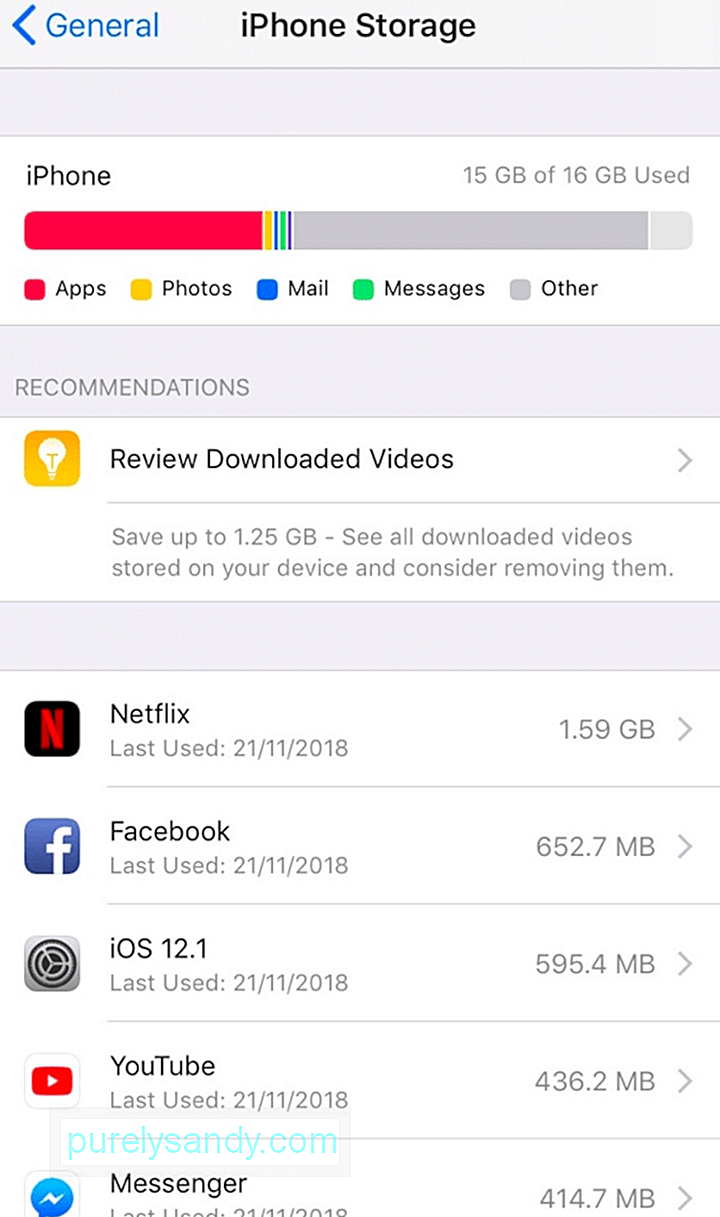 Prije nego što pokušate otkriti kako riješiti ovaj problem, morate znati prvo što zauzima prostor na vašem iPhoneu.
Prije nego što pokušate otkriti kako riješiti ovaj problem, morate znati prvo što zauzima prostor na vašem iPhoneu.
Da biste saznali koje datoteke zauzimaju vaš prostor za pohranu i koliko se usisavaju, idite na Postavke & gt; Općenito & gt; iPhone Storage .
Vidjet ćete sažetak predmeta koji zauzimaju vaš prostor, uključujući:
- Apps - To su igre i druge aplikacije koje instalirate na svoj uređaj.
- Fotografije - To uključuje slike, videozapise, filmove i druge multimedijske datoteke na vašem iPhoneu.
- Pošta - To uključuje sve privitke pošte u aplikaciji Pošta. Što više računa pošte registrirate u aplikaciji za poštu, to će zauzeti više prostora za pohranu.
- Poruke - To uključuje sve tekstualne i multimedijske poruke koje šaljete i primate na telefon.
- Ostalo - Sve ostale datoteke su grupirane pod tim, uključujući operativni sustav i druga ažuriranja sustava.
Osim sažetka pohrane pod iPhone pohranom, vidjet ćete i popis svih aplikacija instaliranih na vašem iPhoneu i koliko prostora zauzimaju.
Kako riješiti problem "Nema dovoljno prostora za pohranu" na iPhoneuSad kad znate koliko vam je prostora ostalo i koliko prostora zauzimaju vaše aplikacije i datoteke, bit će vam lakše upravljati pohranom uređaja.
Ako naiđete na „nema dovoljno prostora za pohranu obavijesti na vašem iPhoneu, nemojte slučajno brisati aplikacije samo da biste oslobodili prostor jer biste mogli izgubiti važne podatke. Evo nekoliko načina za oporavak prostora za pohranu na iPhoneu:
Neka vam dobra navika bude brisanje zastarjelog i dupliciranog sadržaja na telefonu. Na primjer, ako napravite nekoliko više snimaka samo da biste dobili jedan koji vam se sviđa, izbrišite ostale snimke koje vam nisu potrebne ili se neće koristiti. Brisanjem preuzetih videozapisa na Netflixu možete osloboditi puno prostora na uređaju.
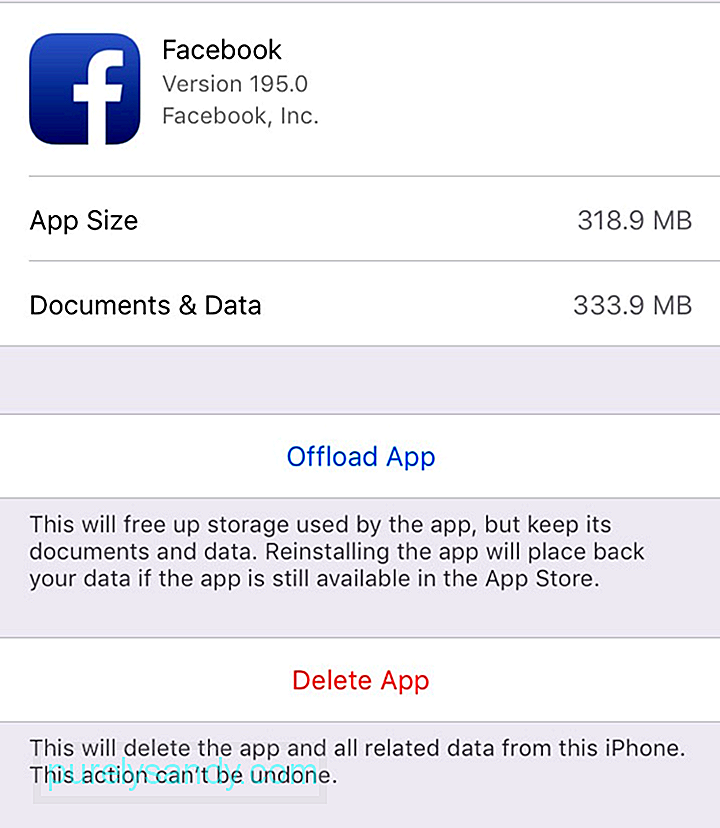 Također možete izbrisati neke aplikacije koje vam nisu potrebne, pogotovo ako jedu previše prostora. Primjerice, Facebook aplikacija veća je od 650 MB. Kada provjerite aplikaciju, stvarna je veličina samo 318 MB, a ostalo su svi dokumenti i podaci povezani s njom.
Također možete izbrisati neke aplikacije koje vam nisu potrebne, pogotovo ako jedu previše prostora. Primjerice, Facebook aplikacija veća je od 650 MB. Kada provjerite aplikaciju, stvarna je veličina samo 318 MB, a ostalo su svi dokumenti i podaci povezani s njom.
Možete prenijeti aplikaciju ili je izbrisati, a zatim ponovo instalirati novu kopiju. Istovar aplikacija hitno je rješenje kada vašem uređaju ponestane prostora za pohranu. Aplikacija se automatski iskrcava brisanjem same aplikacije (koju možete ponovno preuzeti u bilo kojem trenutku), a zadržavajući sve dokumente i podatke.
Da biste izbrisali neželjene aplikacije, idite na Postavke & gt; Općenito & gt; Storage , a zatim odaberite bilo koju aplikaciju da biste provjerili koliko prostora koristi. Dodirnite Izbriši aplikaciju .
Jednostavniji način brisanja neželjenih datoteka je pomoću aplikacije treće strane, kao što je Outbyte MacRepair. Ovaj vam alat omogućuje jednim klikom izbrišite sve nepotrebne datoteke.
Ako vaš iPhone ima iOS 11 i novije verzije, primit ćete savjete o upravljanju prostorom i brisanju aplikacija ili sadržaja koji vam nisu potrebni.
Da biste to učinili:
- Idite na Postavke & gt; Općenito & gt; Pohrana za iPhone.
- Ispod pregleda vašeg spremišta vidjet ćete odjeljak Preporuke .
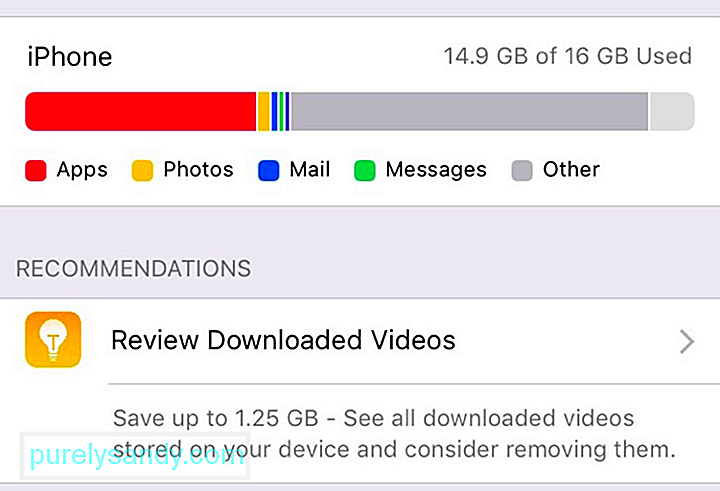
- Dodirnite preporuku i slijedite upute na zaslonu. U ovom primjeru preuzeti videozapisi zauzimaju 1,25 GB prostora. Možete pregledati svaki videozapis i vidjeti koje možete izbrisati.
Ako na iPhoneu imate puno fotografija i videozapisa, možete uključiti iCloud Photo Library za automatski prijenos sadržaja u oblak. ICloud biblioteci fotografija možete pristupiti u bilo kojem trenutku s bilo kojeg uređaja. Zatim možete izbrisati kopije na uređaju kako biste uštedjeli prostor.
Da biste uključili biblioteku fotografija iCloud, slijedite ove korake:
- Ažurirajte svoj uređaj na najnoviju verziju iOS-a i provjerite je li vaš iCloud postavljen.
- Prijavite se na svoj iCloud račun.
- Na iPhoneu idite na Postavke & gt; (tvoje ime) & gt; iCloud & gt; Fotografije. Provjerite je li iCloud Photos uključen.
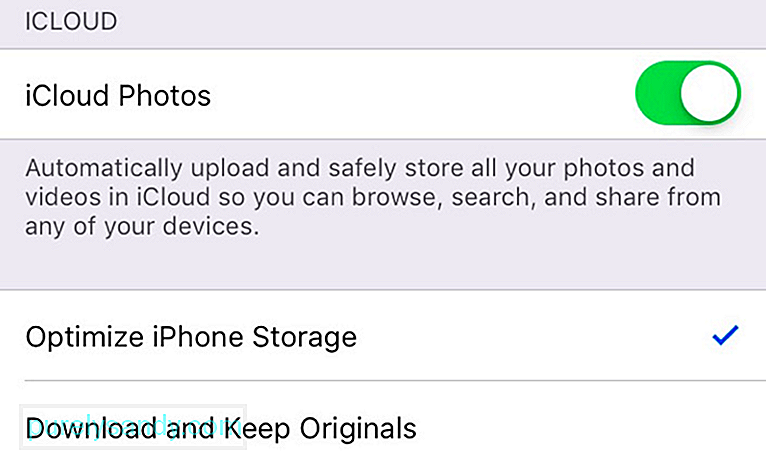
- Možete i označiti Optimiziraj iPhone Storage kako biste maksimizirali svoj prostor.
Osim brisanja svih nepotrebnih datoteka i podataka, možete izbrisati i stare poruke s vašeg telefona. Možda vam se čini kao dugotrajan posao listanja vaših poruka jednu po jednu, ali tu postoji trik. Možete se riješiti svih starih poruka postavljanjem iOS-a da čisti sve poruke koje su bile na vašem uređaju određeno vrijeme, na primjer više od 30 dana ili više od godinu dana.
Da biste to učinili:
- Idite na Postavke & gt; Poruke.
- U odjeljku Povijest poruka dodirnite Zadrži poruke i odaberite vremenski parametar.
- Kliknite Izbriši .
Postoji mnogo drugih načina za oslobađanje uređaja za pohranu na iPhoneu, ali oni koje smo gore naveli najlakši su i najbrže metode za vraćanje dragocjenog prostora. Nadam se da će vam ovaj vodič pomoći u rješavanju problema "nedovoljnog prostora za pohranu" na vašem iPhoneu.
Youtube video: Kako popraviti ‘Dovoljno prostora na iPhoneu
09, 2025

